對於有Face ID的iPhone(包含iPhone 17/16系列),強制重新開機 iPhone 的最快方法是:快速按一下「音量+」,再按一下「音量-」,最後長按「側邊按鈕」直到蘋果標誌出現。這個操作能解決超過90%的軟體當機、螢幕無反應或卡頓問題,是所有iPhone用戶必學的基礎故障排除技巧。
本文要點:
- 強制重新啟動:適用於手機當機、觸控失靈或黑畫面的緊急情況。
- 一般關機:用於日常省電或設備維護,可透過按鍵或設定選單完成。
- 進階系統修復:當強制重啟無效時,可使用 ReiBoot 等工具解決更深層的系統問題。
- 適用機型:本指南涵蓋所有iPhone機型,包括最新的iPhone 15、iPhone 14及舊款iPhone 8、SE等。
- 操作區別:不同型號的iPhone(有Face ID vs. 有Home鍵)操作略有不同。
如何強制重新啟動 iPhone?(解決當機問題)
前言: 當您的iPhone出現螢幕凍結、觸控沒反應、App卡死或持續黑畫面時,強制重新啟動是最直接且有效的解決方案。這個過程不會清除任何設備資料,僅是強制關閉並重啟作業系統。
適用於 iPhone 8 及後續機型(含 iPhone 14/15、SE 2/3)
步驟:
- 快速按下「音量調高(+)」按鈕後迅速放開。
- 緊接著快速按下「音量調低(-)」按鈕後迅速放開。
- 持續按住右側的「側邊按鈕」,直到螢幕變黑並出現蘋果標誌後,即可放開按鈕。
整個過程要連貫且快速。按住側邊按鈕時,即使看到「滑動來關機」的滑桿也不要理會,繼續按著直到蘋果標誌出現為止。
適用於 iPhone 7 系列
- 同時按住「音量調低(-)」按鈕與「睡眠/喚醒」按鈕(側邊按鈕)。
- 持續按住這兩個按鈕,直到螢幕出現蘋果標誌再放開。
適用於 iPhone 6s 及更早機型(含 iPhone SE 1)
- 同時按住「睡眠/喚醒」按鈕(頂部或側邊)與「Home」鍵(主畫面按鈕)。
- 持續按住這兩個按鈕,直到螢幕出現蘋果標誌再放開。
為何強制重新啟動有效?
原理: 強制重新啟動在硬體層級上切斷了對處理器的供電,類似於拔掉電腦的電源插頭。它會強制中斷所有正在運行的軟體與背景程序,並清空暫存記憶體(RAM),從而解決因軟體衝突或記憶體溢出造成的當機問題。
當強制重啟無效時:使用 ReiBoot 進行深度系統修復
有時候,iPhone 的問題可能比單純的軟體卡頓更複雜,例如卡在蘋果標誌畫面、不斷重開機(開機循環)、無法進入系統或更新失敗等。在這些情況下,單靠強制重新開機可能無法解決問題。這時,您可以考慮使用專業的 iOS 系統修復工具,例如 Tenorshare ReiBoot。
什麼是 ReiBoot?
ReiBoot 是一款功能強大的 iOS 系統修復軟體,專為解決各種 iPhone、iPad 的系統故障而設計。它最大的優點是能夠在不清除設備資料的情況下,修復超過150種 iOS 系統問題。無論是 iPhone 黑畫面、卡在恢復模式,還是無法正常開機, ReiBoot 都提供了一個相對安全且易於操作的解決方案。
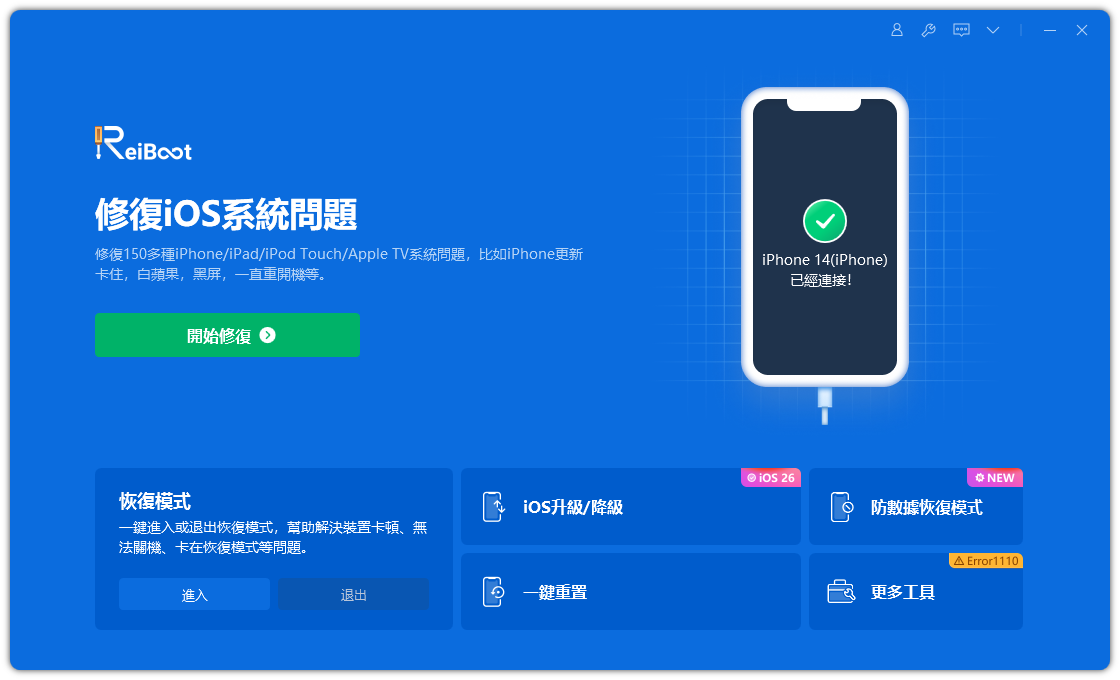
ReiBoot 的主要功能與優勢:
- 標準修復(無資料遺失):這是最常用的模式,可以解決大部分常見的系統錯誤,且不會刪除您手機上的任何照片、訊息或App。
- 深度修復:針對更頑固的系統問題,此模式會進行更徹底的修復,但會清除設備資料。通常在標準修復無效時才會使用。
- 一鍵進入/退出恢復模式:當 iPhone 按鍵失靈或無法手動進入恢復模式時,ReiBoot 提供了一鍵操作的便利功能,完全免費。
- 高相容性:支援所有 iOS 版本和 iPhone 機型,包含最新的 iOS 18 Beta 與 iPhone 15 系列。
- 操作簡單:擁有直觀的使用者介面,只需將 iPhone 連接到電腦,按照軟體指示點擊幾下即可完成修復,無需專業技術知識。
如果您的 iPhone 在強制重啟後問題依舊,或陷入更複雜的系統困境,ReiBoot 會是一個值得嘗試的進階選項,避免您直接前往維修店或冒著資料遺失的風險進行回復原廠設定。
如何正常關閉 iPhone?
在非緊急情況下,建議使用正常程序關機,以確保所有App都已安全關閉。
方法一:透過按鍵組合
- 同時按住「側邊按鈕」以及任一「音量按鈕」。
- 持續幾秒鐘後,螢幕會出現「滑動來關機」的滑桿。
- 向右滑動滑桿即可關機。
方法二:透過「設定」App
- 打開「設定」App。
- 點選「一般」。
- 滑到頁面最底部,點選「關機」。
- 螢幕上會出現「滑動來關機」的滑桿,滑動即可。
結論:掌握iPhone重新開機與修復技巧
學習如何重新開機 iPhone 是每位用戶必備的技能。無論是日常的正常關機,還是在裝置失靈時執行強制重新開機,都能幫助您快速解決問題。
而當遇到強制重啟也無法解決的頑固系統問題時,不必急著送修。可以先嘗試使用像 ReiBoot 這樣的專業工具進行修復,它提供了一個安全、高效且可能保全您寶貴資料的機會。掌握這些從基礎到進階的技巧,能讓您更從容地應對各種 iPhone 突發狀況,維持手機的穩定運行。
常見問題(FAQ)
Q1:強制重新開機與一般關機有何不同?
回答: 一般關機是透過軟體程序正常關閉所有應用程式和作業系統後再斷電,過程較為平穩。強制重新開機則是在系統無回應時,透過硬體指令直接切斷電源再重啟,用於解決軟體當機或凍結等緊急情況。
Q2:強制重新開機(Hard Reset)會清除我的資料嗎?
回答: 不會。強制重新開機僅等同於重啟設備,不會刪除您的任何照片、聯絡人、App或個人設定。它與「恢復原廠設定」是完全不同的操作。
Q3:我的iPhone一直重複開機怎麼辦?
回答: 這被稱為「開機循環」,可能是由軟體更新失敗、App衝突或硬體問題引起。您可以嘗試先執行一次強制重新開機。如果問題持續,建議使用 ReiBoot 的標準修復功能,這通常能在不清除資料的情況下解決此問題。若依然無效,再考慮連接到電腦,透過iTunes或Finder進入復原模式來更新或回復您的裝置。
Q4:為什麼我的iPhone 14按鍵組合沒反應?
回答: 請確保您執行的步驟是「快速」且「依序」的:先按一下音量+,再按一下音量-,然後長按側邊鈕。按壓時間過長或順序錯誤都可能導致失敗,例如會意外觸發Siri或SOS緊急服務。
Q5:需要多常為iPhone重新開機?
回答: 沒有固定的頻率,但許多專家建議每週重新啟動一次iPhone,有助於清除暫存、釋放記憶體,保持系統運作流暢,並預防潛在的軟體小毛病。






